NTP (Network Time Protocol) je síťový protokol zodpovědný za synchronizaci hodin počítačů přes síť. Má serverové i klientské programy umístěné v síťových systémech. Každý server musí mít software NTP Client pro synchronizaci hodin se síťovým časovým serverem a ve většině případů je ve výchozím nastavení uložen v operačním systému zařízení.
Významné vlastnosti serveru NTP
Zde jsou některé základní funkce NTP:
- NTP vyžaduje referenční hodiny, které udávají standardní čas, protože všechny systémové hodiny mají nějaký správný čas, ale mohou se trochu lišit, ale NTP vypočítá správný čas pomocí některých standardních výpočtů.
- Závisí na UTC (Universal Time Clock) jako referenčním čase
- NTP je protokol odolný proti chybám, který synchronizuje svůj čas tím, že řeší několik zdrojů času a minimalizuje nahromaděné chyby. Zahodí jakýkoli dočasný nebo trvalý nepřesný zdroj času.
- Je vysoce škálovatelný; můžete přidat tolik zdrojů času, kolik jen můžete, protože každý uzel bude komunikovat obousměrně nebo jednosměrně a bude přenášet čas vytvořením stromové struktury s referenčními hodinami nahoře.
- Je vysoce přesný, protože vybírá nejlepší z dostupných zdrojů času s chybou menší než nanosekunda.
- Funguje i tehdy, když je síť dočasně mimo provoz, protože vypočítává čas z minulosti, aby odhadla aktuální čas a chybovost.
V této příručce vám ukážeme, jak nainstalovat server NTP a jeho klientský program na Ubuntu.
Požadavky
- Spuštěný server Ubuntu
- Uživatel (root nebo jiný než root) s právy sudo
Instalace serveru NTP na Ubuntu
Nejprve vám ukážeme krok za krokem postup instalace NTP serveru na Ubuntu.
Krok 1:Aktualizace systémového úložiště
Ve výchozím nastavení je balíček NTP Server k dispozici ve výchozím úložišti balíčků Ubuntu, ale před jeho instalací nám dovolte aktualizovat úložiště balíčků pomocí příkazu níže.
$ sudo apt update -y
Krok 2:Instalace serveru NTP
Nyní můžete nainstalovat NTP server pomocí níže uvedeného příkazu
$ sudo apt install ntp
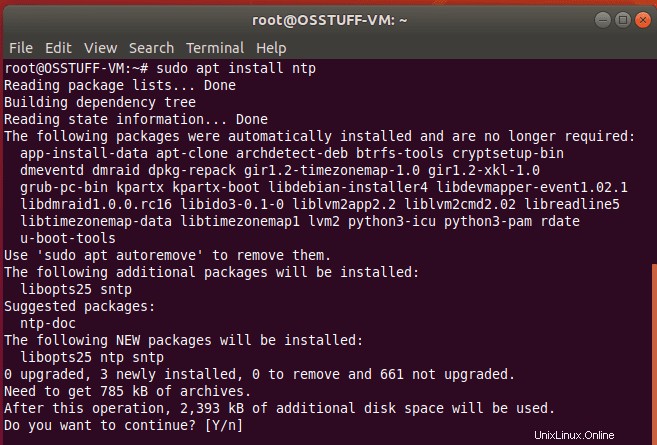
Na výzvu k potvrzení zadejte „Y“ a pokračujte v procesu instalace stisknutím klávesy Enter.
Krok 3:Potvrďte instalaci serveru NTP
Nyní zkontrolujte stav instalace NTP serveru pomocí níže uvedeného příkazu
$ sntp --version

Krok 4:Konfigurace serveru NTP
Po úspěšné instalaci je nyní čas jej nakonfigurovat tak, aby mohl synchronizovat svůj čas z veřejného NTP serveru. Chcete-li to provést, musíte upravit soubor ntp.conf pomocí příkazu níže.
$ sudo nano /etc/ntp.conf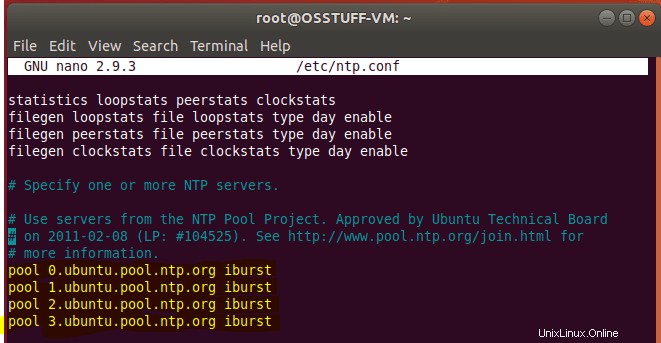
Nyní musíte nahradit níže uvedené řádky
pool 0.ubuntu.pool.ntp.org iburst pool 1.ubuntu.pool.ntp.org iburst pool 2.ubuntu.pool.ntp.org iburst pool 3.ubuntu.pool.ntp.org iburst
s požadovaným serverem NTP pool pro tento tutoriál Používám Evropu. Zde můžete vidět seznam NTP Pool Server
pool 0.europe.pool.ntp.org iburst pool 1.europe.pool.ntp.org iburst pool 2.europe.pool.ntp.org iburst pool 3.europe.pool.ntp.org iburst
Po nahrazení výše uvedeného řádku uložte a ukončete konfigurační soubor. Nyní, abychom použili tato nastavení, musíme restartovat službu NTP pomocí níže uvedeného příkazu
$ sudo systemctl restart ntp Nyní po restartu můžete zkontrolovat stav služby NTP pomocí níže uvedeného příkazu
$ sudo systemctl status ntp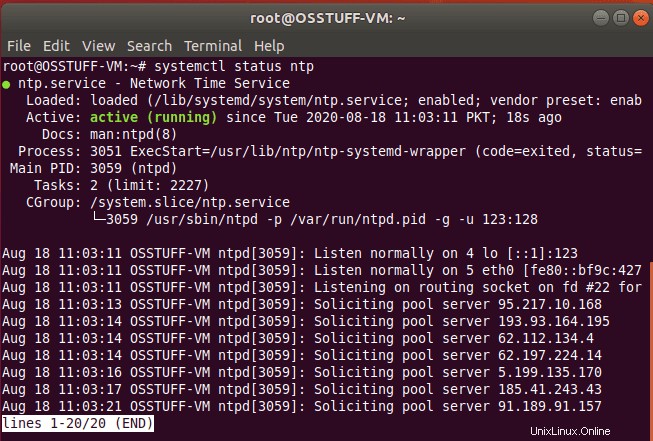
Instalace klienta NTP na Ubuntu
V této části vám krok za krokem ukážeme postup instalace NTP klienta, abychom se mohli synchronizovat s naším NTP serverem.
Krok 1:Nainstalujte Ntpdate
Ntpdate je program, který umožňuje systému synchronizovat čas a datum připojením k serveru NTP. takže nainstalujeme Ntpdate pomocí níže uvedeného příkazu
$ sudo apt install ntpdate
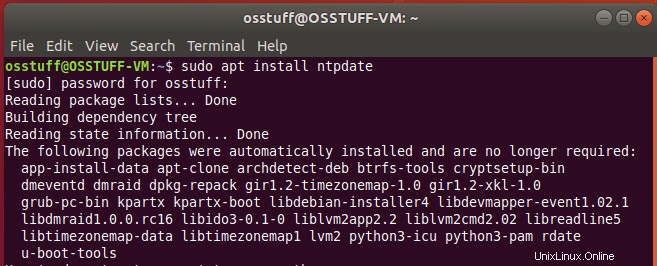
Krok 2:Přidejte IP server NTP do souboru hostitele
Klient NTP potřebuje přeložit server NTP podle názvu hostitele, takže k tomu musíte do souboru /etc/hosts přidat IP adresu a název hostitele NTP serveru.
Chcete-li upravit soubor /etc/hosts pomocí níže uvedeného příkazu
$ sudo nano /etc/hosts
Nyní přidejte IP svého serveru s názvem hostitele v souboru /etc/hosts takto
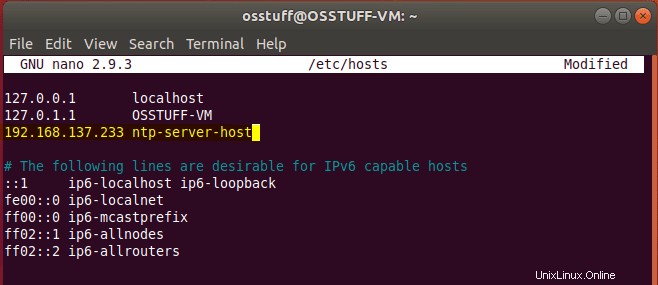
Krok 3:Ověřte synchronizaci času klienta
Nyní otestujeme náš klientský systém, zda je synchronizován s časem serveru NTP, spusťte příkaz.
$ sudo ntpdate ntp-server-host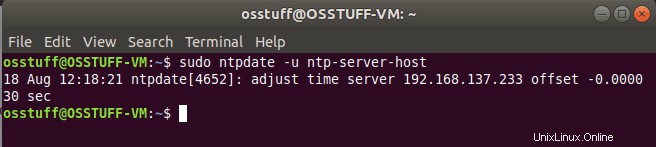
Krok 4:Instalace klienta NTP
Dále musíme na klientský systém nainstalovat službu NTP. Chcete-li toho dosáhnout, použijte níže uvedený příkaz.
$ sudo apt install ntp
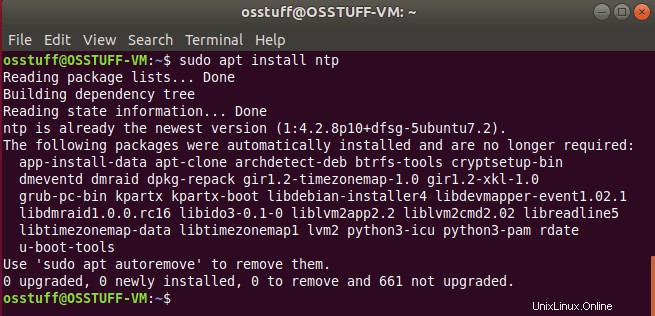
Krok 5:Konfigurace klienta NTP
Cílem v tomto kroku je použít server NTP, který byl dříve nakonfigurován jako náš server NTP. Aby k tomu došlo, musíme upravit soubor /etc/ntp.conf.
$ sudo nano /etc/ntp.confpřidá naše nastavení serveru takto
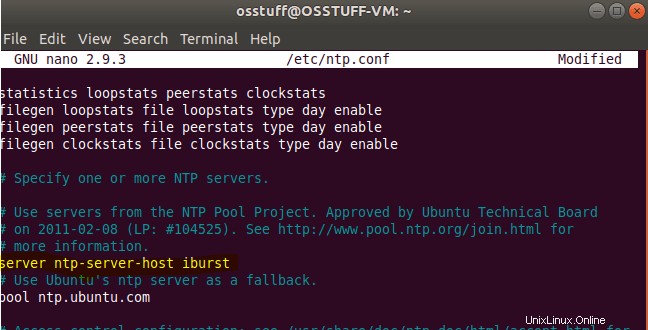
Uložte a ukončete konfigurační soubor.
Aby se změny projevily, restartujte službu NTP pomocí níže uvedeného příkazu
$ sudo systemctl restart ntp
Krok 6:Ověření fronty synchronizace času NPT
Nyní se klient a NTP server nesynchronizují, provedením příkazu můžete zobrazit podrobnosti o synchronizaci.
$ ntpq -p
výstup bude jako
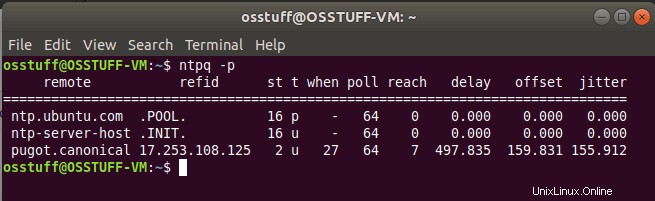
V tomto okamžiku jste úspěšně nakonfigurovali NTP server na Ubuntu a také jste nastavili NTP klienta na synchronizaci z NTP serveru.